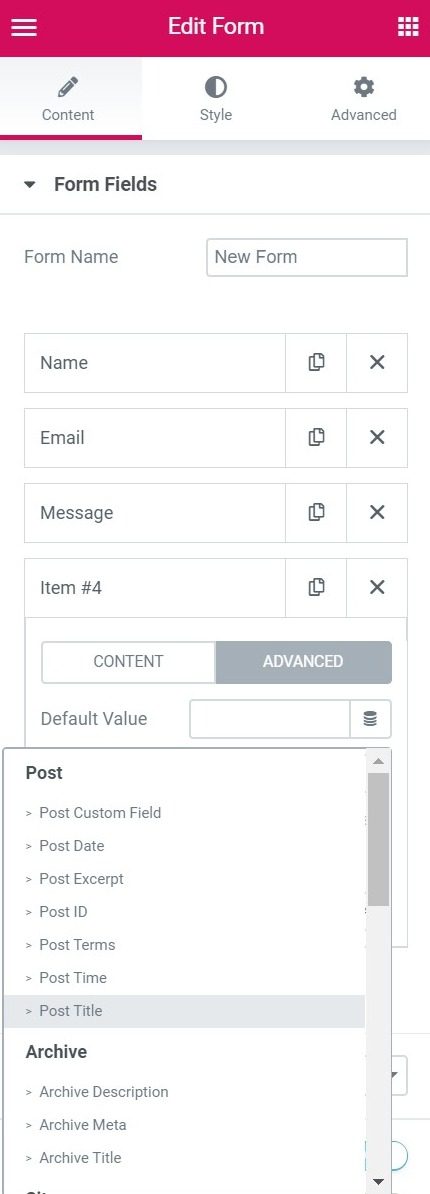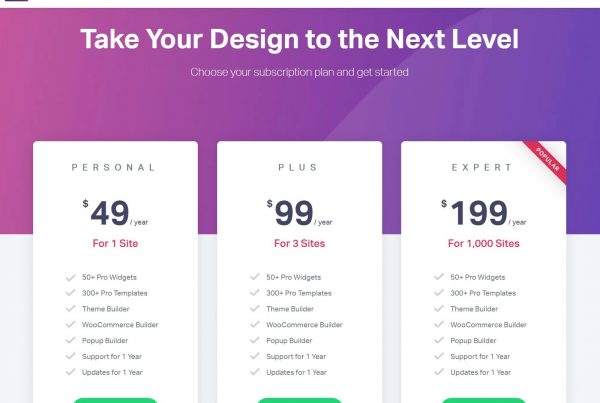Inhalt
zusammenhängende Posts
Wenn Sie Probleme mit Elementor-Formularen haben, lesen Sie diese FAQ, um allgemeine Lösungen zu finden.
Wie kann ich Elementor-Formularübermittlungen in einer Datenbank speichern?
Standardmäßig speichert Elementor keine gesendeten Formulare. Sie können Formulare mit einem Plugin eines Drittanbieters wie speichern Elementor DB Kontaktformular.
Wo sind alle meine Dateien nach dem Hochladen geblieben?
Die hochgeladenen Dateien werden in einem dedizierten Verzeichnis unter 'uploads / elementor / forms /' gespeichert.
Warum ändert sich mein Dateiname nach dem Hochladen?
Die Dateinamen werden aus Sicherheitsgründen zufällig festgelegt (wir möchten nicht, dass Benutzer jetzt 'yo_mama.jpg' laden, oder?).
Ich stelle die Anzahl der max. Dateien, aber ich kann immer noch nicht so viele Dateien hochladen, wie ich festgelegt habe. Warum?
Diese Einstellung überschreibt nicht die Servereinstellungen Ihres Hosts. Diese Option begrenzt die Anzahl der Dateien, die aus dem Formular selbst hochgeladen werden können, jedoch nur, wenn dieser Grenzwert den PHP-Wert "max_file_uploads" nicht überschreitet. Wenn Sie mehr benötigen, wenden Sie sich bitte an Sie, um den Wert von "max_file_uploads" für Ihre Site zu erhöhen.
Wie passe ich das Datums- und Uhrzeitdesign in meinen Formularen an?
Datums- und Zeitfelder können mit benutzerdefiniertem CSS gestaltet werden. Auf Mobilgeräten wird das native HTML5-Layout des Browsers verwendet. Sie können natives HTML5 aktivieren, sodass das Browser-Layout auf allen Geräten verwendet wird. Sobald Sie Datum oder Uhrzeit ausgewählt haben, wird der native HTML5-Schalter angezeigt.
Warum kann ich den Platzhalter für das Datums- / Uhrzeitfeld in einigen mobilen Browsern nicht sehen?
Beschriftungen für Datums- / Uhrzeiteinträge werden nicht von allen Browsern ordnungsgemäß unterstützt, insbesondere von Browsern für mobile Geräte. Aus diesem Grund ist der Platzhalter möglicherweise nicht immer sichtbar. Dies ist kein Elementor-spezifisches Problem. Dies ist ein bekanntes Entwicklungsproblem. Es gibt keine perfekten Lösungen, um dies zu lösen, aber Sie können dem Code Code wie den folgenden hinzufügen Registerkarte "Erweitert"> Benutzerdefiniertes CSS Abschnitt Ihres Formular-Widgets:
Eingabe [Typ = "Zeit"]: nach {Farbe: #aaa; Inhalt: attr (Platzhalter); } input [type = "date"]: after {color: #aaa; Inhalt: attr (Platzhalter); }}
Hinweis: Der Nachteil bei der Verwendung dieses Codes ist, dass der Platzhalter auch nach Auswahl von Uhrzeit und Datum weiterhin angezeigt wird.
Wie kann ich dynamische Metadaten in ein Formularfeld einfügen?
- Klicken Sie auf das Formularfeld Fortgeschrittene Registerkarte wie unten gezeigt.
- Klicke auf das dynamisches Symbol rechts von der Standardwert Feld.
- Wählen Sie die gewünschten Metadaten aus der Dropdown-Liste aus.
Warum funktioniert Redirect nicht?
Es ist immer eine gute Idee, den Benutzer auf eine bestimmte Dankesseite umzuleiten. Es führt Ihren konvertierten Benutzer zum nächsten Schritt, sodass Sie Upsells durchführen, Benutzertrichter verfolgen und eine gute Erfahrung machen können.
So aktivieren Sie die Weiterleitung: Gehen Sie nach dem Senden zu Aktionen, fügen Sie die Weiterleitung hinzu und fügen Sie die vollständige URL Ihrer Dankesseite ein.
Probleme haben?
Hier sind einige Ideen zur Fehlerbehebung:
- Stellen Sie sicher, dass Sie nicht versehentlich ein leeres Zeichen einfügen.
- Stellen Sie sicher, dass Sie die vollständige URL und keine relative URL einfügen. ('/Vielen Dank/')
- Bitte entfernen Sie jegliches JavaScript von der Seite und versuchen Sie es erneut. Sie können in den Entwicklertools nach Javascript-Fehlern suchen.
- Deaktivieren Sie andere Plugins und wechseln Sie zum GeneratePress-Design, um festzustellen, ob Redirect funktioniert.
Welche benutzerdefinierten Nachrichten kann ich in Formularen ändern?
Die Formulare enthalten 3 verschiedene Arten von Nachrichten:
- Browsermeldungen - Sie werden vom Browser gesendet und können nicht angepasst werden. Wenn Sie beispielsweise keine korrekte E-Mail-Adresse eingeben, erhalten Sie die Meldung "Bitte geben Sie ein @ in die E-Mail-Adresse ein." Diese Meldungen werden angezeigt, wenn das Formular vor dem Absenden nicht korrekt ausgefüllt wurde.
- Servernachrichten Sie werden vom Server gesendet. Sie können mit benutzerdefiniertem CSS nach Bedarf formatieren. Diese Meldungen werden nach dem Absenden des Formulars angezeigt. Es gibt einige benutzerdefinierte Optionen, einschließlich Erfolg, Fehler, Ungültig usw. Beispiel: Das Formular wurde erfolgreich eingereicht! Sie können den Inhalt benutzerdefinierter Nachrichten jederzeit ändern, indem Sie auf gehen Formular> Zusätzliche Optionen, auf Personalisierte Nachrichten und suchen Sie die entsprechende Nachricht.
- Server von Drittanbietern. Fehlermeldungen von E-Mail-Marketing-Dienstleistern wie MailChimp können nicht geändert werden. Bitte beachten Sie, dass einige der von diesen Produkten von Drittanbietern gesendeten Fehlermeldungen nur dem Administrator (Ihnen und nicht den Abonnenten) angezeigt werden und wir dies nicht kontrollieren können.
Wie verfolge ich Formularübermittlungen und Conversions mit Google Analytics und Tag Manager?
Fügen Sie Ihren Tracking-Code zu einer Dankesseite hinzu und leiten Sie Ihr Formular nach dem Absenden auf diese Seite weiter.
Es gibt auch ein Javascript-Ereignis, das das Formular nach dem Senden automatisch auslöst und zum Hinzufügen zu Ihrem benutzerdefinierten Tracking-Code verwendet werden kann. Diese werden hinzugefügt extern zu Elementor, zum Beispiel mit functions.php.
Hier ist ein Basis-Snippet, auf dem Sie aufbauen können:
// Das Ereignis ist submit_success, sodass Sie es beispielsweise abfangen können: jQuery (Dokument) .ready (Funktion ($) {jQuery (Dokument) .on ('submit_success', Funktion () {// Formular wurde gesendet, um Ihr Tracking durchzuführen Hier ...});});
Stellen Sie sicher, dass Sie den obigen Kommentar "// Formular wurde gesendet, hier verfolgen ..." durch Ihren benutzerdefinierten Tracking-Code ersetzen. Andernfalls wird das Snippet nichts tun.
Wie kann ich einen anderen Dienst in Webhook und Field Mapping integrieren?
Elementor verfügt nach dem Senden über eine Webhook-Option in Aktionen. Standardmäßig sendet unser Webhook jedes Feld mit der Bezeichnung als Namen oder alle Felder in einem einzelnen Array, wenn die Option Erweiterte Daten aktiviert ist.
Um Feldnamen zu steuern, geben Sie Ihren Formularfeldern eine benutzerdefinierte ID und verwenden Sie das folgende Snippet.
Stellen Sie sicher, dass Sie den Formularnamen und die URL Ihres Webhooks aktualisieren.
Im Folgenden finden Sie ein Beispiel für die Anpassung Ihres Webhooks, bei dem Feld-IDs anstelle von Namen gesendet werden.
add_action( 'elementor_pro/forms/new_record', function( $record, $handler ) {
//make sure its our form
$form_name = $record->get_form_settings( 'form_name' );
if ( 'MY_FORM_NAME' !== $form_name ) {
return;
}
$raw_fields = $record->get( 'fields' );
$fields = [];
foreach ( $raw_fields as $id => $field ) {
$fields[ $id ] = $field['value'];
}
wp_remote_post( 'HTTP://YOUR_WEBHOOK_URL', [
'body' => $fields,
]);
});
Wie kann ich Probleme beheben, wenn Formulare nicht gesendet werden?
Dies tritt im Allgemeinen aufgrund von Serverfehlern oder Feldern auf, die nicht korrekt zugeordnet sind. Um mehr zu erfahren, lesen Sie diese Anleitung:
https://docs.elementor.com/article/202-form-server-error
"Da stimmt etwas nicht. Das Formular ist ungültig »
Wenn Sie eine Fehlermeldung wie "Es stimmt etwas nicht" erhalten. Das Formular ist ungültig “, dies kann verschiedene Gründe haben.
- Ein Grund ist, dass das Formular über einen Shortcode als Widget in einem anderen Widget hinzugefügt wurde. Dies ist eine inoffizielle und unzuverlässige Methode zum Hinzufügen eines Formulars zu einer Seite. Daher sollte dies vermieden werden.
Einige Benutzer erhalten erst nach dem Absenden eines Formulars ein rotes X. Warum?
Die Integration von MailChimp in das Elementor-Formular-Widget dient nur als Anmeldeformular. Es ist nicht möglich, sich erneut über ein Elementor-Formular-Widget anzumelden, da die MailChimp-API dies nicht zulässt. Die erneute Anmeldung zu einer Liste erfolgt nur über die in MailChimp gehosteten Registrierungsformulare. Dieselbe Situation kann auf andere Dienste angewendet werden, die in Formulare integriert sind.
Um mit diesen Benutzertypen umzugehen, können Sie irgendwo unter dem Formular einen Hinweis einfügen, in dem angegeben wird, dass sie auf diese Weise nicht erneut abonniert werden können, wenn sie bereits in der Liste registriert waren. Stellen Sie ihnen stattdessen einen Link zur Verfügung, um sie zu von MailChimp gehosteten Anmeldeformularen umzuleiten, damit sie sich dort erneut anmelden können.
Erfahren Sie hier mehr über das Formular-Widget und seine Optionen.
Inhalt
Toggle